Page 105 of 151

Navigazione105
■Ricerca locale
■ Stazione di carica (non utilizzata)
■ Punto di interesse
■ Punto sulla mappa
■ Latitudine LongitudineCasa
Guida l'utente all'indirizzo di casa.
Per memorizzare l'indirizzo di casa,
dalla Home page, premere MENU poi
Navigazione , seguito da
Impostazioni sullo schermo del dis‐
play.
Selezionare Imposta indirizzo di
casa e immettere un indirizzo.
Vedere (NAVI 80) "Configurazione
del sistema di navigazione" nella se‐ zione "Utilizzo" 3 79.Posizioni salvate
Selezionare da un elenco di destina‐
zioni precedentemente salvate.
Per eliminare o rinominare le destina‐ zioni salvate, dalla Home page, pre‐mere MENU poi Navigazione , seguito
da Impostazioni sullo schermo del
display.Poi selezionare Gestione posizioni
salvate e aggiornare la destinazione
selezionata come richiesto.
Vedere (NAVI 80) "Configurazione
del sistema di navigazione" nella se‐ zione "Utilizzo" 3 79.Indirizzo
Inserire parte di un indirizzo o tutto
l'indirizzo utilizzando il tastierino,
ad es.:
■ Nazione
■ Codice postale
■ Città
■ Via
■ Numero civico
Avviso
È possibile inserire gli indirizzi com‐
pleti solo se sono riconosciuti dal si‐
stema di navigazione.
Quando si inserisce un indirizzo per
la prima volta, viene richiesta la na‐
zione della destinazione. Utilizzare la
tastiera per inserire il nome del paese richiesto.Durante l'immissione possono appa‐
rire suggerimenti sul display. Pre‐
mere per selezionare una destina‐ zione visualizzata nel display, o pre‐
mere Elenco per accedere all'elenco
completo per la parte corrente dell'in‐
dirizzo.
Avviso
Quando si inserisce un indirizzo, al‐
cune lettere e numeri non sono di‐
sponibili per la selezione (in grigio) in base agi indirizzi riconosciuti dal
sistema di navigazione.
Procedere analogamente per inserire un Codice postale o inserire i dettagli
per Città , Via e Numero .
L'indirizzo viene automaticamente
memorizzato per essere disponibile
nelle future selezioni.
Per il funzionamento della tastiera,
vedere (NAVI 80) "Funzionamento
delle tastiere nel display" nella se‐
zione "Utilizzo" 3 79.Destinazioni recenti
Selezionare da un elenco di destina‐
zioni precedenti memorizzate auto‐
maticamente.
Page 106 of 151

106Navigazione
Ricerca locale
Selezionare un punto di interesse vi‐
cino (PDI) inserendo le parole chiave con la tastiera.
Avviso
La ricerca locale è disponibile solo
abbonandosi ai servizi LIVE a paga‐
mento.
Per altre informazioni, vedere
(NAVI 80) "Servizi LIVE" nella se‐
zione "Utilizzo" 3 79.Punto di interesse
I PDI sono selezionabili come desti‐
nazione utilizzando le seguenti op‐
zioni di ricerca:
■ Categorie PDI: Selezionare un tipo di categoria
PDI (ad es. stazione carburante, ri‐
storante, parcheggio), poi selezio‐ nare un'area di ricerca (ad es. PDI
vicino , PDI in città , PDI a casa .
Inserire un nome di città e premere
Fatto per confermare la selezione.
■ Nomi PDI: Inserire il nome di un PDI e sele‐
zionare per iniziare una ricerca.Punto sulla mappa
Selezionare una destinazione utiliz‐
zando la mappa digitale.
Per scorrere nella mappa, trascinare il cursore nella direzione richiesta, poi confermare la posizione come una
destinazione.Latitudine Longitudine
Inserire le coordinate della destina‐
zione.
Confermare la destinazione
Quando è stata selezionata una de‐
stinazione, appare il percorso sulla
mappa e un riepilogo del percorso è
fornito nella scheda y.
Premere la scheda LIVE per visualiz‐
zare le informazioni sul traffico in
tempo reale. Per altre informazioni,
vedere (NAVI 80) "Servizi LIVE" nella
sezione "Utilizzo" 3 79.
Premere Fatto per confermare il per‐
corso.
Aggiungere e salvare un preferitoAggiungere alle posizioni salvate
Dalla Home page, premere MENU poi
Navigazione , seguito da Guida fino
a... sullo schermo del display.
Selezionare Destinazioni recenti e
scegliere una destinazione dell'e‐
lenco visualizzato.
Premere < (per aprire un menu di
scelta rapida) poi Aggiungere alle
posizioni salvate , assegnare un nome
alla destinazione utilizzando la ta‐ stiera, poi premere Avanti.
Compare un messaggio che richiede
se impostare l'indirizzo salvato come
indirizzo di casa. Selezionare Sì o
No . È visualizzato un messaggio che
conferma che l'indirizzo è stato sal‐
vato.Aggiungere ai preferiti
Sulla Home page, premere f per
aprire il menu dei preferiti e selezio‐ nare Navigazione .
Per impostare una destinazione sal‐ vata come preferito, premere < (per
aprire un menu di scelta rapida),
quindi Aggiungi ai preferiti .
Page 107 of 151

Navigazione107
Scegliere dall'elenco visualizzato per
aggiungere una destinazione salvata
ai preferiti.
Per altre informazioni, vedere
(NAVI 80) "Preferiti" nella sezione "In‐
troduzione" 3 24.
Eliminare un preferito
Sulla Home page, premere f per
aprire il menu dei preferiti e selezio‐
nare Navigazione .
Premere < e selezionare Rimuovi
tutti i preferiti o selezionare un prefe‐
rito dall'elenco visualizzato poi pre‐
mere Rimuovi un preferito . Verrà vi‐
sualizzato un messaggio di conferma.
Premere Elimina per confermare.
Per altre informazioni, vedere
(NAVI 80) "Preferiti" nella sezione "In‐ troduzione" 3 24.Guida
INFORMAZIONI SUL
PERCORSO
CD35 BT USB NAVI - Informazioni sul percorso
Per visualizzare il percorso prima che
cominci la navigazione, selezionare
Visualizza percorso dopo aver inse‐
rito la destinazione.
Selezionare i dettagli del percorso
dalle seguenti opzioni:Formato testo
Mostra il piano del percorso. Saranno
visualizzati vari dettagli del percorso:
■ frecce per il cambio di direzione,■ tipi di strada,
■ nomi delle strade,
■ distanza prima di un incrocio.Formato grafico
Mostra cambiamenti di direzione come immagini.Consulta mappa percorso
Mostra la mappa del percorso.Mostra demo percorso
Mostra una dimostrazione del per‐
corso. È possibile selezionare la ve‐ locità della dimostrazione.Mostra riepilogo percorso
Mostra i dettagli del tempo di viaggio, la distanza e il tipo di percorso. Per
accedere direttamente a questa pa‐
gina dalla mappa di navigazione, pre‐
mere il tasto funzione destro.Mostra il traffico sul percorso
Mostra una panoramica dei problemi
di traffico che possono essere pre‐
senti lungo il viaggio.
NAVI 50 - Informazioni sul percorso
Per visualizzare il percorso prima del‐
l'inizio della guida, premere il tasto Home ; seguito da Percorso sullo
schermo del display dopo aver inse‐
rito una destinazione.
Inserimento della destinazione 3 98.
Page 108 of 151

108Navigazione
Sono disponibili le seguenti opzioni:■ Modifica percorso
Vedere (NAVI 50) "Modifica itinera‐ rio" sotto.
■ Da evitare
Vedere (NAVI 50) "Modifica itinera‐
rio" sotto.
■ Panoramica
Vedere sotto.
■ Annulla percorso
Vedere (NAVI 50) "Disattivazione
della guida" sotto.
■ Percorsi alternativi
Vedere (NAVI 50) "Modifica itinera‐ rio" sotto.
■ Itinerario
Vedere (NAVI 50) "Modifica itinera‐
rio" sotto.Panoramica
Quando è visualizzata la schermata
Itinerario , premere Panoramica per
ottenere un piano dettagliato dell'at‐
tuale percorso e una vista aerea del
percorso sulla mappa.Questa opzione del menu contiene le
seguenti informazioni:
■ Nome e/o indirizzo della destina‐ zione
■ Tempo totale del percorso
■ Distanza totale del percorso
■ Punti speciali e tratti del percorso (ad es. strade a pagamento, auto‐strade ecc.)
■ Percorsi alternativi (ad es. corto, veloce, economico)
Quando è visualizzata la schermata
Panoramica , premere Opzioni per ac‐
cedere ai seguenti sottomenu:
■ Percorsi alternativi
Vedere (NAVI 50) "Modifica itinera‐ rio" sotto.
■ Itinerario
Vedere (NAVI 50) "Modifica itinera‐
rio" sotto.
■ Impostazioni del percorso
Vedere (NAVI 50) "Configurazione
del sistema di navigazione" 3 79.
■ Simulazione della navigazione
Vedere sotto.Avviso
È possibile accedere a queste op‐
zioni anche durante la guida del per‐ corso premendo sull'area 'Informa‐
zioni di viaggio' (ad es. tempo di ar‐
rivo previsto, distanza totale rima‐
nente) dello schermo del display.
Vedere (NAVI 50) "Informazioni sul
display" nella sezione "Utilizzo"
3 79.Simulazione della navigazione
Questa funzione consente una visua‐ lizzazione rapida del percorso sugge‐
rito.
Sono disponibili le seguenti opzioni:r=Avviare o mettere in
pausa la simulazione
del percorsof=Tornare alla manovra
precedentee=Passare alla manovra
successiva1x / 4x / 8x=Aumenta la velocità
della simulazione del
percorsor=Torna alla schermata
precedente
Page 109 of 151

Navigazione109
NAVI 80 - Informazioni sul percorso
Per visualizzare il percorso prima del‐
l'inizio della guida, premere < (per
aprire un menu di scelta rapida), poi
selezionare Dettagli del percorso
dopo aver inserito una destinazione.
Sono disponibili le seguenti opzioni: ■ Visualizza istruzioni :
Visualizza il piano del percorso. Sono mostrati i seguenti dettagli: ◆ frecce per il cambio di direzione
◆ tipi di strada
◆ nomi delle strade
◆ distanza prima di una dirama‐ zione della strada (Km/miglia)
■ Visualizza mappa del percorso :
Visualizza una mappa del per‐
corso.
■ Visualizza demo del percorso :
Visualizza una dimostrazione del
percorso.
■ Riepilogo del percorso :
Torna alla schermata precedente. Sono visualizzati i dettagli del
tempo di viaggio, la distanza e il tipodi viaggio. Vedere (NAVI 80)
"IQ routes™" nella sezione "Inseri‐
mento della destinazione" 3 98.
■ Visualizza destinazione :
Visualizza cambiamenti di dire‐
zione come immagini.
■ Visualizza il traffico sul percorso :
Visualizza una panoramica di tutti
gli incidenti nel percorso corrente con una vista dettagliata incidente
per incidente.
Con un abbonamento ai servizi
LIVE, la scheda "Live" fornisce una
panoramica più dettagliata del viag‐ gio (ad es. ritardi del traffico, auto‐
velox fissi e mobili).
Per altre informazioni, vedere
(NAVI 80) "Servizi LIVE" nella se‐
zione "Utilizzo" 3 79.
MODIFICA ITINERARIO
CD35 BT USB NAVI -
Modifica itinerario
Per modificare il percorso, selezio‐
nare Trova alternativa dal menu prin‐
cipale. Sono disponibili le seguenti
opzioni:Calcola alternativa
Calcola un'alternativa al percorso già
pianificato. Il sistema cercherà un al‐
tro percorso che vada dalla posizione corrente alla destinazione.Evita blocco
Selezionare questo in presenza di
blocco stradale o code non indicati
dal servizio di informazioni sul traffico. Selezionare la parte di percorso da
evitare: Evitare 100 m, 500 m, 2000 m
o 5000 m.
Il sistema ricalcolerà il percorso evi‐
tando la sezione del percorso per la
distanza selezionata.Ricalcola originale
Ritorna al percorso originale.Evita parte di percorso
Evita una parte specifica del per‐
corso, come una strada o un incrocio. Scegliere il percorso da evitare dal‐
l'elenco di strade del percorso.Riduci al minimo i ritardi dovuti al
traffico
Selezionare questo menu per pianifi‐ care il percorso sulla base delle infor‐
mazioni sul traffico più recenti.
Page 110 of 151

110Navigazione
Passa da...
Selezionare questo per modificare il
percorso in modo che attraversi una particolare posizione, ad esempio per andare a prendere qualcuno. La po‐
sizione viene scelta nello stesso
modo in cui viene scelta la destina‐
zione, quindi possono essere selezio‐ nate tutte le stesse opzioni; Indirizzo,
Preferito , Punto di interesse e Punto
sulla mappa .
Il sistema calcolerà un nuovo per‐
corso verso la destinazione deside‐
rata che passi per la posizione scelta.
NAVI 50 - Modifica itinerario
Questa funzione consente di visualiz‐
zare il piano del percorso alla desti‐
nazione inserita.
Appaiono le seguenti informazioni: ■ Frecce per il cambio di direzione
■ Numero della via
■ Distanza prima di un cambio di di‐ rezione
Premere Opzioni per cambiare e or‐
dinare i dettagli del percorso.Sono disponibili le seguenti opzioni:
■ Riepilogo
Mostra ogni destinazione interme‐
dia e la destinazione, inclusi la di‐
stanza della destinazione interme‐ dia, il tempo per la successiva de‐
stinazione intermedia e il tempo di
arrivo.
■ Normale
Mostra ogni manovra, con nomi
delle vie o delle località, distanza e
numeri del tratto del percorso.
Quest'opzione inoltre mostra infor‐
mazioni sulla segnaletica, limita‐
zioni di accesso e manovra, avvisi
e informazioni sulle preferenze del
sistema.
■ Stradario
Mostra solo i tratti principali del per‐
corso con i numeri/i nomi delle strade.
Questa opzione mostra anche la
lunghezza di ogni tratto, il tempo
necessario per il prossimo tratto, il
tempo di arrivo e la direzione me‐
dia.In alternativa è possibile cambiare
queste opzioni degli itinerari pre‐
mendo la scheda "Direzione e di‐
stanza al prossimo cambio di dire‐
zione" sul display durante la guida del percorso. Premere Opzioni per cam‐
biare e ordinare i dettagli del per‐ corso.
Vedere (NAVI 50) "Informazioni sul
display", "Schermo delle mappe"
nella sezione Utilizzo 3 79.Modifica percorso
Per modificare il percorso cambiando l'elenco delle destinazioni intermedie,
premere il tasto Home ; seguito da
Percorso poi Modifica percorso sullo
schermo del display.
Sono disponibili le seguenti opzioni:Su <=Aggiungi destinazione inter‐
mediaGiù <=Aggiungi nuova destina‐
zioneë=Elimina destinazione
Page 111 of 151

Navigazione111
Per cambiare l'ordine delle destina‐
zioni intermedie nell'elenco, premere
Opzioni seguito da Riordina poi spo‐
stare le destinazioni intermedie su/
giù.
Per i diversi metodi di immissione di
una destinazione, vedere (NAVI 50)
"Inserimento della destinazione"
3 98.Da evitare
Per modificare il percorso evitando tratti particolari, premere il tasto
Home ; seguito da Percorso poi Da
evitare sullo schermo del display.
Selezionare un tratto da evitare dal‐
l'elenco sullo schermo del display. Il
tratto evitato è evidenziato in rosso.Percorsi alternativi
Per modificare il metodo di pianifica‐
zione del percorso, premere il tasto
Home ;, seguito da Percorso poi
Percorsi alternativi sullo schermo del
display.Sono disponibili le seguenti opzioni,
ciascuna con una distanza e un
tempo previsto:
■ Veloce
■ Corto
■ Eco
Selezionare una tra le opzioni e con‐ fermare il nuovo percorso premendo
r .
Per altre informazioni, vedere
(NAVI 50) "Configurazione del si‐
stema di navigazione" nella sezione
"Utilizzo" 3 79.
NAVI 80 - Modifica itinerario
È possibile pianificare in anticipo i
viaggi selezionando sia il punto di
partenza sia la destinazione.
Dalla Home page, premere MENU poi
Navigazione , seguito da Itinerari sullo
schermo del display.
Selezionare un punto di partenza
nello stesso modo in cui si è inserita
una destinazione. Vedere (NAVI 80)
"Inserimento della destinazione"3 98. Poi selezionare una destina‐
zione, scegliere il tipo di percorso e
confermare.
Il sistema pianifica il percorso e con‐
sente di visualizzare i dettagli.Modifica percorso
Per cambiare il percorso con la guida
del percorso attiva, dalla Home page, premere MENU poi Navigazione , se‐
guito da Modifica percorso sullo
schermo del display.
Sono disponibili le seguenti opzioni: ■ Calcola alternativa
■ Annulla percorso
■ Passa da
■ Evita blocco stradale
■ Evita parte del percorso
■ Minimizza ritardiCalcola alternativa
Selezionare per calcolare un per‐
corso alternativo alla destinazione.Annulla percorso
Selezionare per interrompere la guida del percorso corrente.
Page 112 of 151

112Navigazione
Per riavviare la guida, premere Guida
fino a.. , seguito da Destinazioni
recenti sullo schermo del display e
selezionare di nuovo il percorso.Passa da (destinazioni intermedie)
Selezionare per cambiare il percorso
calcolato verso la destinazione in
modo da includere una particolare
posizione (destinazione intermedia).
La posizione da includere viene inse‐
rita con la stessa procedura di inseri‐
mento di una destinazione.
Selezionare dallo stesso elenco di
opzioni, ad es. "Indirizzo", "Posizioni
salvate", "Punto di interesse", "Punto
sulla mappa".
Vedere (NAVI 80) "Inserimento della
destinazione" 3 98.Evita blocco stradale
Selezionare questa opzione nel caso in cui un blocco stradale non sia cor‐
rentemente indicato dal servizio delle
informazioni sul traffico.
Vedere (NAVI 80) "Informazioni sul
traffico" sotto.Scegliere la distanza (in metri) del
percorso da evitare, ad es. "100 m",
"500 m", "2.000 m", "5.000 m".
Il percorso è ricalcolato per evitare un tratto del percorso per la distanza se‐
lezionata.Evita parte del percorso
Selezionare per evitare una parte del percorso. Scegliere la strada da evi‐
tare dall'elenco di strade lungo il per‐
corso.Minimizza ritardi
Selezionare per pianificare il percorso
sulla base delle informazioni sul traf‐
fico più recenti.
DISATTIVAZIONE DELLA
GUIDA
CD35 BT USB NAVI - Disattivazione
della guida
Per interrompere la funziona di guida
durante l'uso, selezionare Cancella
percorso (o Annulla percorso ) nel
menu principale e confermare. Per ri‐ prendere la guida, selezionare
Navigazione verso... , poi
Destinazione recente .
NAVI 50 - Disattivazione della guida
Per arrestare la guida in corso, pre‐
mere il tasto Home ; seguito da
Percorso poi Annulla percorso sullo
schermo del display.
NAVI 80 - Disattivazione della guida
Per arrestare la guida in corso, pre‐
mere < seguito da Elimina percorso
sullo schermo del display.
ESPLORA MAPPA CD35 BT USB NAVI - Scorri mappaSelezionare Scorri mappa dal menu
principale o utilizzare uno dei pulsanti di direzione del comando. Il tasto fun‐
zione destro consente la funzione di
zoom utilizzando i tasti su e giù. Per accedere alle opzioni, premere il pul‐
sante OK e poi il tasto funzione de‐
stro.Opzioni
Accedere all'opzione dal browser
della mappa. Questo meno consente
di selezionare l'informazione che verrà visualizzata nel browser. Per
modificare le preferenze del display
per i punti di interesse (POI), premere
 1
1 2
2 3
3 4
4 5
5 6
6 7
7 8
8 9
9 10
10 11
11 12
12 13
13 14
14 15
15 16
16 17
17 18
18 19
19 20
20 21
21 22
22 23
23 24
24 25
25 26
26 27
27 28
28 29
29 30
30 31
31 32
32 33
33 34
34 35
35 36
36 37
37 38
38 39
39 40
40 41
41 42
42 43
43 44
44 45
45 46
46 47
47 48
48 49
49 50
50 51
51 52
52 53
53 54
54 55
55 56
56 57
57 58
58 59
59 60
60 61
61 62
62 63
63 64
64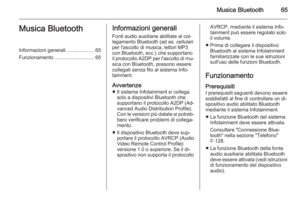 65
65 66
66 67
67 68
68 69
69 70
70 71
71 72
72 73
73 74
74 75
75 76
76 77
77 78
78 79
79 80
80 81
81 82
82 83
83 84
84 85
85 86
86 87
87 88
88 89
89 90
90 91
91 92
92 93
93 94
94 95
95 96
96 97
97 98
98 99
99 100
100 101
101 102
102 103
103 104
104 105
105 106
106 107
107 108
108 109
109 110
110 111
111 112
112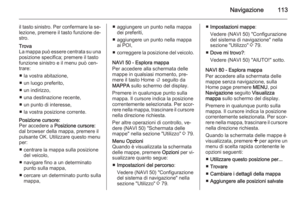 113
113 114
114 115
115 116
116 117
117 118
118 119
119 120
120 121
121 122
122 123
123 124
124 125
125 126
126 127
127 128
128 129
129 130
130 131
131 132
132 133
133 134
134 135
135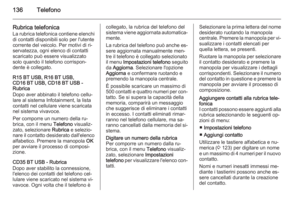 136
136 137
137 138
138 139
139 140
140 141
141 142
142 143
143 144
144 145
145 146
146 147
147 148
148 149
149 150
150






